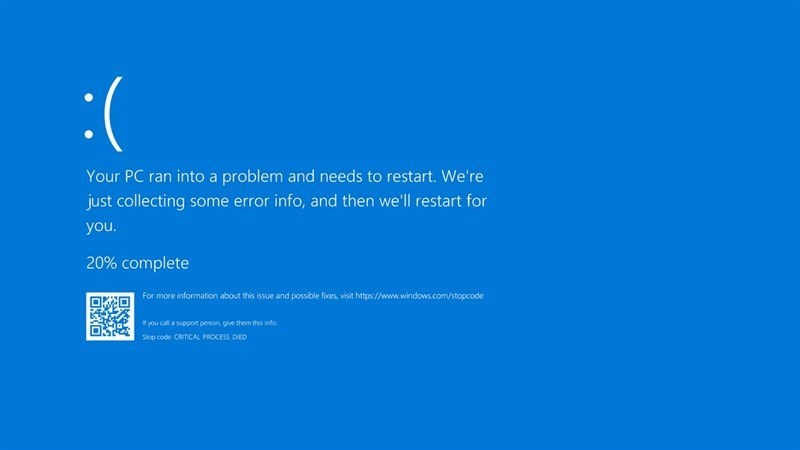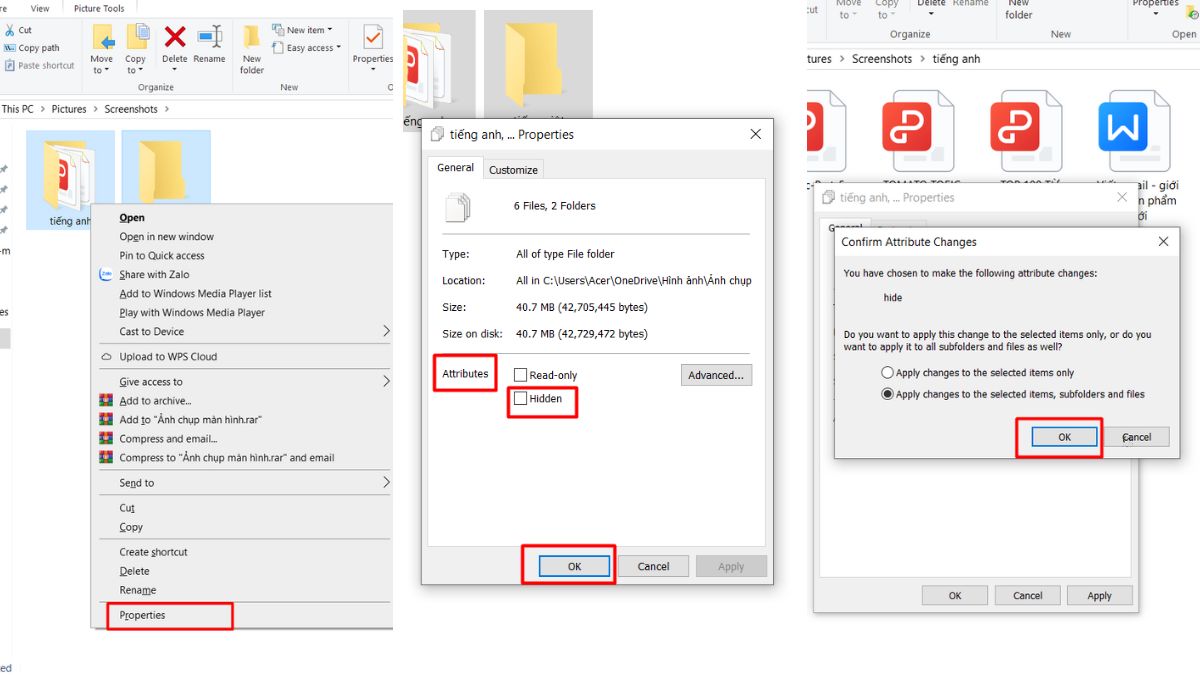Cách Khắc Phục Lỗi Màn Hình Xanh: Hướng Dẫn Chi Tiết và Hiệu Quả
Lỗi màn hình xanh chết chóc (Blue Screen of Death – BSOD) là một trong những lỗi phổ biến trên Windows, khiến máy tính tự động khởi động lại hoặc ngừng hoạt động. Lỗi này thường xuất hiện khi hệ thống gặp sự cố nghiêm trọng liên quan đến phần cứng hoặc phần mềm. Trong bài viết này, chúng tôi sẽ hướng dẫn bạn cách khắc phục lỗi màn hình xanh một cách chi tiết và hiệu quả.
Lỗi Màn Hình Xanh Là Gì?
Lỗi màn hình xanh xuất hiện khi hệ điều hành Windows không thể khắc phục được một vấn đề nghiêm trọng, dẫn đến việc dừng hoạt động đột ngột để bảo vệ dữ liệu và phần cứng.
Nguyên nhân phổ biến:
- Lỗi driver không tương thích.
- Xung đột phần mềm.
- Phần cứng gặp sự cố.
- Nhiễm virus hoặc mã độc.
- Hệ điều hành bị lỗi hoặc thiếu bản cập nhật.
Lưu ý: Khi màn hình xanh xuất hiện, Windows thường hiển thị mã lỗi để giúp bạn xác định nguyên nhân cụ thể.
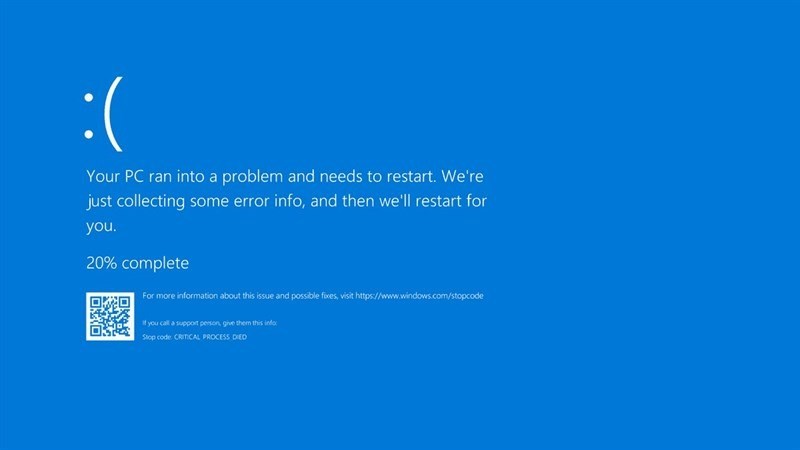
Các Bước Khắc Phục Lỗi Màn Hình Xanh
1. Ghi Lại Mã Lỗi BSOD
Khi màn hình xanh xuất hiện, Windows sẽ hiển thị mã lỗi hoặc thông báo lỗi. Ví dụ: “IRQL_NOT_LESS_OR_EQUAL” hoặc “PAGE_FAULT_IN_NONPAGED_AREA”.
Cách ghi lại mã lỗi:
- Chụp ảnh màn hình lỗi (nếu có thể).
- Ghi lại dòng mã lỗi để tra cứu nguyên nhân và giải pháp.
Mẹo: Sử dụng trang web Microsoft Support để tìm thông tin chi tiết về mã lỗi.
2. Khởi Động Lại Máy Tính Trong Safe Mode
Safe Mode giúp khởi động máy tính với các dịch vụ cơ bản nhất, ngăn chặn các driver hoặc phần mềm gây lỗi hoạt động.
Cách vào Safe Mode:
- Khởi động lại máy tính và nhấn F8 liên tục trước khi Windows khởi động.
- Chọn Safe Mode hoặc Safe Mode with Networking.
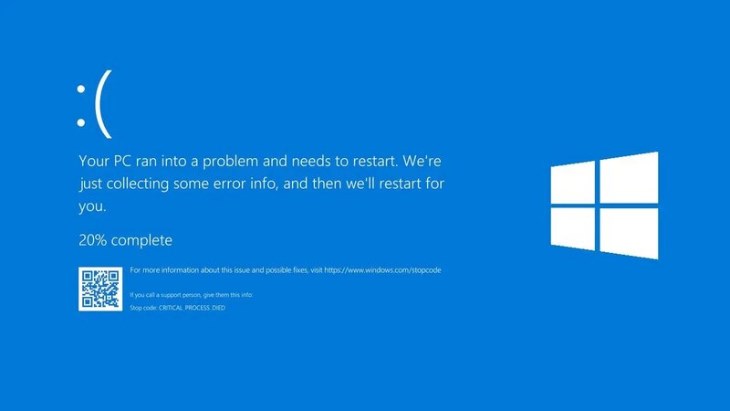
3. Cập Nhật Hoặc Gỡ Bỏ Driver Không Tương Thích
Driver không tương thích là một trong những nguyên nhân chính gây lỗi màn hình xanh. Hãy kiểm tra và cập nhật hoặc gỡ bỏ driver gây lỗi.
Cách thực hiện:
- Vào Device Manager bằng cách nhấn Windows + X → Device Manager.
- Tìm driver có dấu chấm than vàng.
- Nhấp chuột phải và chọn Update Driver hoặc Uninstall Device.
4. Kiểm Tra Cập Nhật Windows
Windows phát hành các bản cập nhật để vá lỗi và cải thiện hệ thống. Nếu hệ điều hành của bạn không được cập nhật, lỗi màn hình xanh có thể xảy ra.
Cách cập nhật:
- Vào Settings → Update & Security → Windows Update.
- Chọn Check for Updates và cài đặt các bản cập nhật mới nhất.
Lưu ý: Luôn cập nhật Windows để tránh các lỗi liên quan đến hệ điều hành.
5. Kiểm Tra Phần Cứng
Phần cứng hỏng hoặc lỏng lẻo cũng có thể gây ra lỗi BSOD. Hãy kiểm tra các thành phần sau:
RAM:
- Sử dụng công cụ Windows Memory Diagnostic để kiểm tra RAM.
- Thay thế RAM nếu phát hiện lỗi.
Ổ Cứng:
- Mở Command Prompt (Admin) và nhập lệnh:
- Thay ổ cứng nếu có dấu hiệu hỏng.
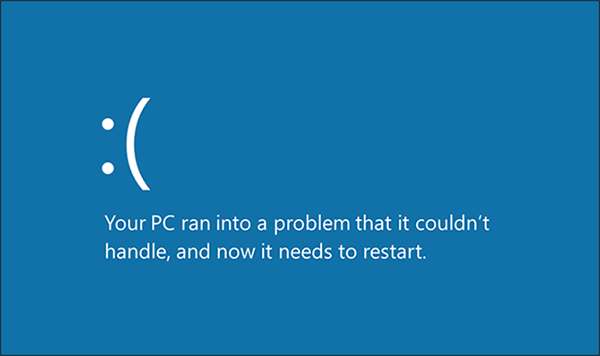
6. Gỡ Cài Đặt Phần Mềm Không Tương Thích
Phần mềm xung đột với hệ điều hành có thể gây lỗi màn hình xanh. Hãy gỡ cài đặt các ứng dụng mới cài đặt trước khi lỗi xảy ra.
Cách thực hiện:
- Vào Control Panel → Programs and Features.
- Tìm và chọn phần mềm muốn gỡ, sau đó nhấn Uninstall.
7. Sử Dụng Tính Năng System Restore
System Restore giúp đưa hệ thống trở về trạng thái hoạt động tốt trước đó mà không ảnh hưởng đến dữ liệu cá nhân.
Cách thực hiện:
- Vào Control Panel → Recovery → Open System Restore.
- Chọn một điểm khôi phục trước khi lỗi xảy ra.
- Nhấn Next và làm theo hướng dẫn.
8. Cài Lại Hệ Điều Hành
Nếu các phương pháp trên không hiệu quả, hãy cân nhắc cài lại Windows để loại bỏ hoàn toàn các lỗi hệ thống.
Cách thực hiện:
- Sao lưu dữ liệu quan trọng.
- Sử dụng USB Boot hoặc đĩa cài đặt Windows.
- Làm theo hướng dẫn để cài đặt lại hệ điều hành.
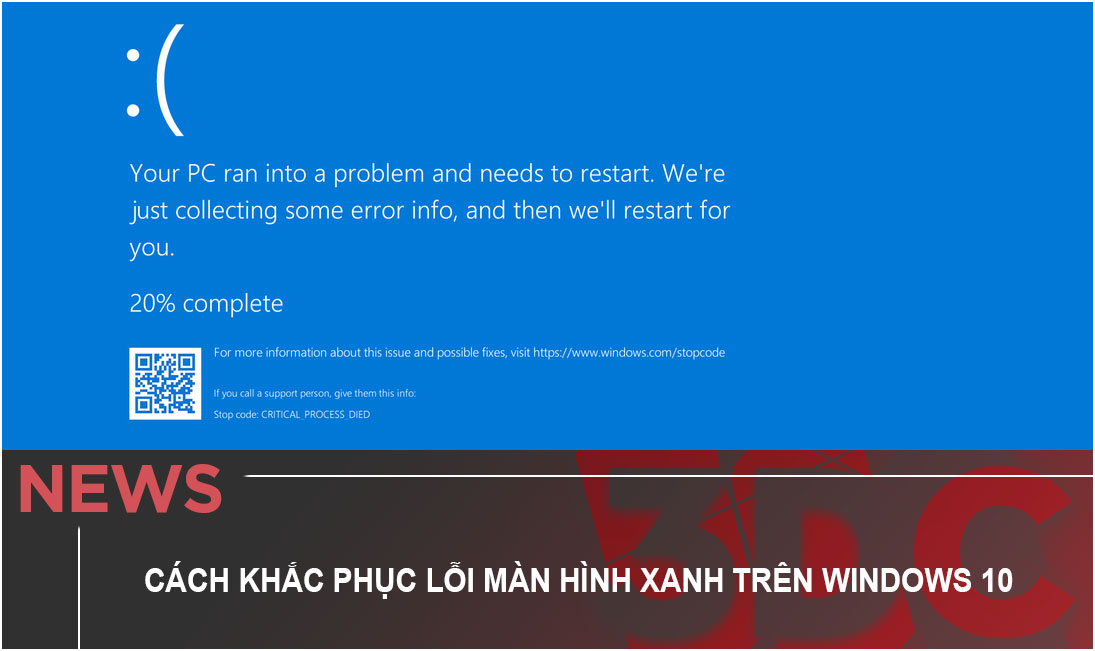
FAQ: Các Câu Hỏi Thường Gặp
1. Lỗi màn hình xanh thường gặp nhất là gì?
Một số lỗi phổ biến bao gồm IRQL_NOT_LESS_OR_EQUAL, PAGE_FAULT_IN_NONPAGED_AREA, và BAD_POOL_CALLER.
2. Tôi có thể tự sửa lỗi màn hình xanh không?
Có, bạn có thể áp dụng các phương pháp như cập nhật driver, kiểm tra phần cứng, hoặc sử dụng System Restore.
3. Có nên mang máy tính đến trung tâm sửa chữa không?
Nếu bạn không thể tự khắc phục hoặc nghi ngờ lỗi phần cứng nghiêm trọng, hãy mang máy tính đến trung tâm sửa chữa uy tín.
Kết Luận
Lỗi màn hình xanh là một vấn đề nghiêm trọng nhưng hoàn toàn có thể khắc phục nếu bạn áp dụng đúng cách. Hãy bắt đầu từ các giải pháp cơ bản như cập nhật driver, kiểm tra phần cứng, và sử dụng Safe Mode trước khi thực hiện các phương pháp phức tạp hơn như cài lại hệ điều hành.
Nếu cần thêm hỗ trợ, hãy tham khảo Microsoft Support hoặc liên hệ chuyên gia kỹ thuật. Đừng để lỗi màn hình xanh làm gián đoạn công việc của bạn. Chúc bạn sửa lỗi thành công!